修復:0xc10100bf This File Isn’t Playable 錯誤
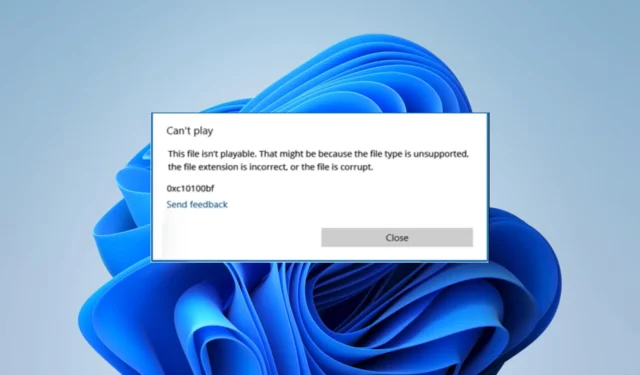
0xc10100bf 多媒體錯誤在 Windows 設備上更為常見,並且通常伴隨著此文件無法播放的消息。
要了解更多信息,我們建議閱讀我們的無法在 Windows Media Player 中播放文件錯誤以了解有關此問題的更多信息。
該錯誤限制了您在計算機上使用視頻和音頻文件,並且通常需要高級視頻修復技術。
為什麼我會收到 0xc10100bf 錯誤?
此錯誤在Windows Media Player和 VLC中很常見,可能是以下任何原因造成的:
- 數字版權管理限制– 某些文件受到限制,因此無法在特定設備上播放。
- 文件格式兼容性– 如果您嘗試播放格式不適合您的媒體播放器的文件,則可能會觸發該錯誤。
- 過時的軟件——對於一些用戶來說,出現這個問題是因為他們試圖在過時的媒體播放器上播放文件。
- 文件損壞– 當用戶嘗試訪問損壞的媒體文件時,此錯誤很典型。
以下解決方案將有助於解決該錯誤。
如何修復錯誤代碼 0xc10100bf?
在進行修復之前,您應該嘗試以下操作:
- 檢查您的文件格式——如果您的媒體工具不支持該文件格式,您可以考慮使用不同的媒體播放器。
- 重啟你的設備——在極少數情況下,它可能是由一個小故障引起的,簡單的重啟就可以糾正它。
- 使用專門的視頻文件修復程序– 0xc10100bf 錯誤的一個主要原因是文件損壞,因此我們建議自動執行修復這些文件的修復過程,用戶輸入很少。
- 更改文件格式– 您可以使用許多工具來轉換媒體文件而不會降低質量。您應該閱讀播放器的文檔以了解它可以播放哪些擴展。
如果以上方法均無效,請繼續執行以下解決方案。
1.使用內置的媒體播放器文件修復器
- 啟動您的媒體播放器(我們在此示例中使用VLC,但其他一些媒體播放器也具有此功能)。
- 單擊工具選項卡,然後選擇首選項。
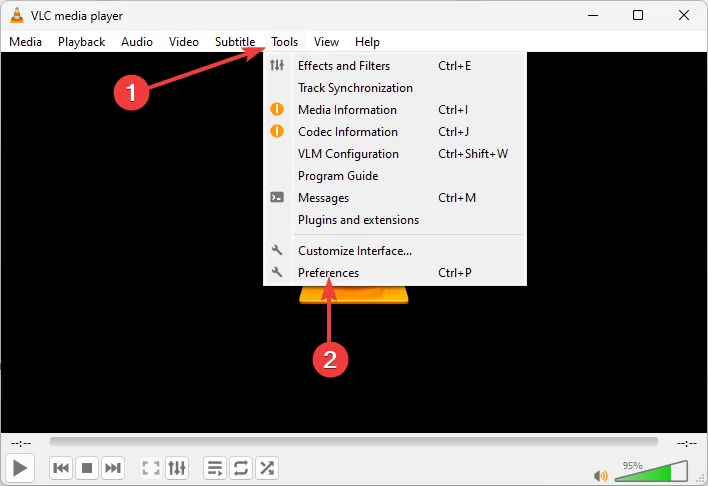
- 選擇Input/Codecs,然後從Damaged or incomplete AVI file下拉菜單中選擇 Always fix。
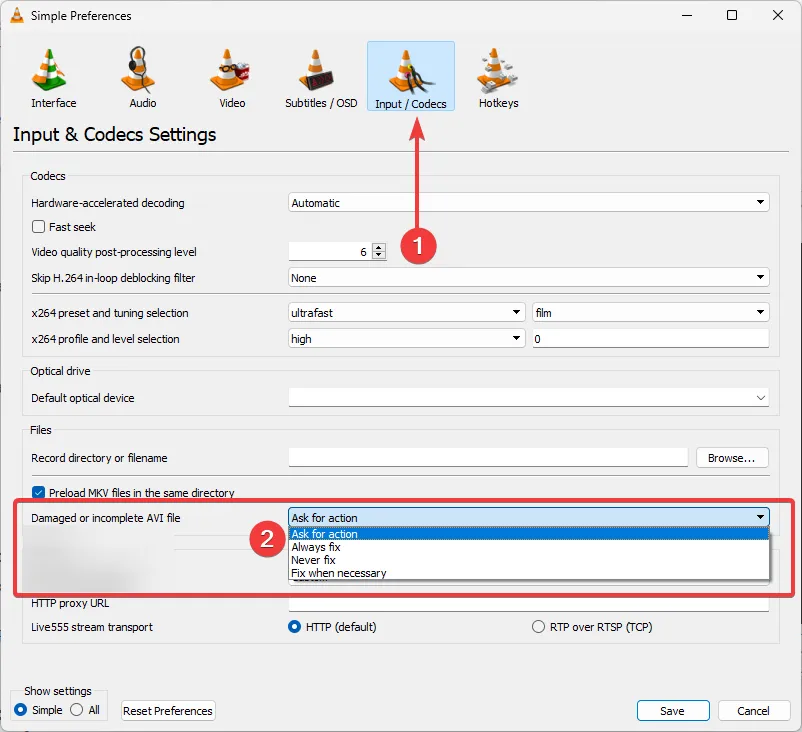
- 最後,嘗試播放導致 0xc10100bf 錯誤的文件。
2.運行視頻播放疑難解答
- 按Windows+I打開“設置”應用程序。
- 單擊右側窗格中的疑難解答。

- 選擇其他疑難解答。
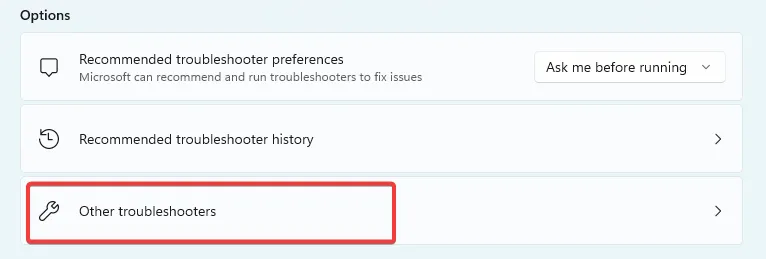
- 單擊視頻播放疑難解答程序前面的運行。
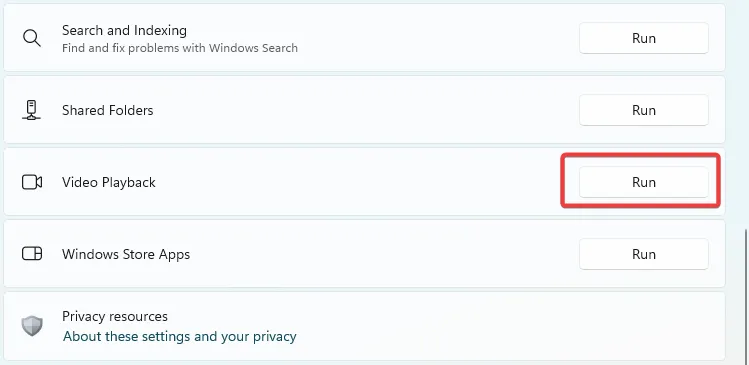
這些解決方案對許多讀者都有效;如果你已經走到這一步,你應該也解決了這個問題。
我們希望收到您的來信,所以請在下面的評論部分告訴我們哪個修復最有效。



發佈留言